Belirli bir not defterine artık ihtiyacınız kalmadığında, not defterini bilgisayarınızın sabit sürücüsünden kaldırabilirsiniz.
Önemli: Bir not defteri silindikten sonra kurtarılamaz. Mevcut not defterlerinizi silmeden önce yedeklemeyi göz önünde bulundurun.
Bilgisayarınızdan OneNote not defterini silme
-
Dosya Gezgini'nde Belgeler klasörünüze gidin ve ardından OneNote Not Defterleri'ne çift tıklayın.
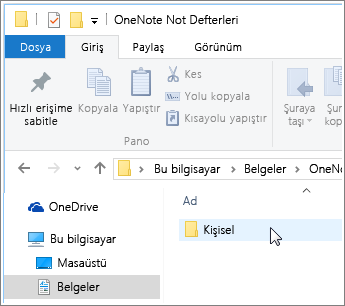
-
OneNote Not Defterleriklasöründe silmek istediğiniz not defterinin adına ve ardından Sil'e tıklayın. .
-
Bilgisayarınızdan silinmiş dosyaları kalıcı olarak kaldırmak için, bilgisayarınızın masaüstündeki Geri Dönüşüm Kutusu'na sağ tıklayın ve ardından Geri Dönüşüm Kutusu'nu Boşalt'ı seçin.
Not: Not defteriniz OneDrive 'de depolanıyorsa bkz. OneDrive'dan not defteri silme. Not defterinizi yalnızca sizin kullanımınız için bulutta tutmayı tercih ederseniz, paylaşmayı durdurabilir veya kimlerin görüntüleyip düzenleyebileceğini değiştirebilirsiniz.










